Sai彩色图层怎么使用?
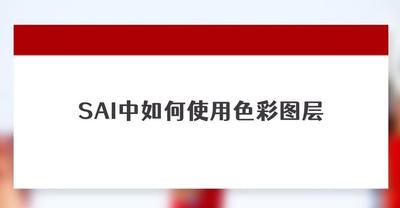
Sai彩色图层的使用方法
- 新建彩色图层
- 在Sai软件的顶部菜单下,鼠标左键单击图层下的新建色彩图层即可新建彩色图层。也可以通过点击【其他】 - 【快捷键设置】 - 【在左面栏选择自定的快捷键(例如:shift + n)】 - 【然后在右面栏图层选项下选择“新建色彩图层”】 - 【确定】的方式来新建彩色图层。
- 选择颜色与工具
- 在新建的色彩图层上,选择一个颜色,并选择一个画笔,例如可以选择颜料桶工具。
- 填充颜色
- 使用选择好的工具(如颜料桶工具)给色彩图层填充颜色,比如填充一个浅蓝色或者深蓝色等。
- 在其他图层绘制内容
- 用鼠标左键选择如马克笔之类的工具,在画布图层(非色彩图层)上,绘制一些内容出来。
- 调整色彩图层颜色
- 在Sai软件的菜单下,鼠标左键单击滤镜下的色相饱和度选项,然后选择色彩图层,调整颜色的色彩饱和度,更改不同的背景颜色(这里以改变背景颜色为例,展示了对色彩图层颜色的调整)。
- 基于彩色图层的其他操作
- 彩色图层与PS的空白图层类似,可以在图层上进行图案绘制、调整、上色等一系列操作。例如在将线稿变成彩色的操作中,可在新建的普通图层(与彩色图层类似的操作思路)上,通过创建剪贴图层蒙版,使用油漆桶工具添加颜色等操作来为线稿上色,不过这一操作是在普通图层进行,也可侧面体现出Sai中图层在绘制彩色内容时的操作逻辑。
本篇文章所含信息均从网络公开资源搜集整理,旨在为读者提供参考。尽管我们在编辑过程中力求信息的准确性和完整性,但无法对所有内容的时效性、真实性及全面性做出绝对保证。读者在阅读和使用这些信息时,应自行评估其适用性,并承担可能由此产生的风险。本网站/作者不对因信息使用不当或误解而造成的任何损失或损害承担责任。
